حل مشكلة لا يمكن الاتصال بشبكة Wi-Fi على الآي-فون و الآي-باد آي أو أس ۱۱
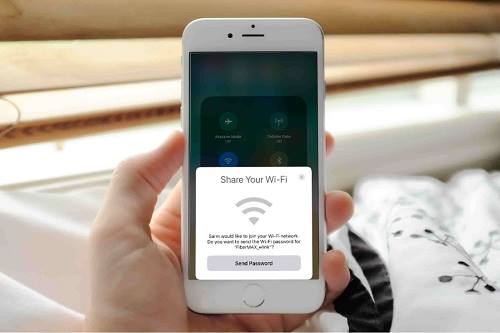
يعاني العديد من مستخدمي الآي-فون و الآي-باد بعد الترقية إلى إصدار آي أو أس ۱۱ من مشاكل متنوعة في شبكة الواي-فاي، مثل مشكلة ضعف إشارة الواي-فاي، رسالة خطأ تفيد بأن كلمة السر الخاصة بالشبكة خاطئة رغم كونها صحيحة، بالإضافة إلى مشكلة لا يمكن الاتصال بشبكة Wi-Fi و هي المشكلة الأكثر شيوعا، لذلك سنخصص هذا الشرح لتقديم كل الحلول الممكنة للتخلص منها.
# الحل 1: قم بإيقاف الواي-فاي ثم أعد تشغيله مرة أخرى.
توجه إلى الإعدادت > Wi-Fi > الغاء التفعيل > ثم قم بتفعيل الوايفاي مجددا و جرب الاتصال بالشبكة.
يجب عليك القيام بهذا من الإعدادات و ليس من مركز التحكم.
# الحل 2: إعادة تشغيل الجهاز.
إذا لم ينجح الحل السابق جرب إعادة تشغيل الجهاز، ثم حاول الاتصال بشبكة الواي فاي مجددًا.

# الحل 3: نسيان الشبكة.
إذا لم تنجح المناورتان السابقتان في حل مشكلة لا يمكن الاتصال بشبكة Wi-Fi جرب نسيان الشبكة (شرط أن يكون لديك كلمة السر لأنك ستضطر لإدخالها مجددًا)
للقيام بهذا توجه إلى الإعدادت > Wi-Fi ثم اضغط على علامة (i) بجوار اسم الشبكة أقصى اليسار و اختر عدم حفظ هذه الشبكة أو نسيان الشبكة أو Forget This Network.
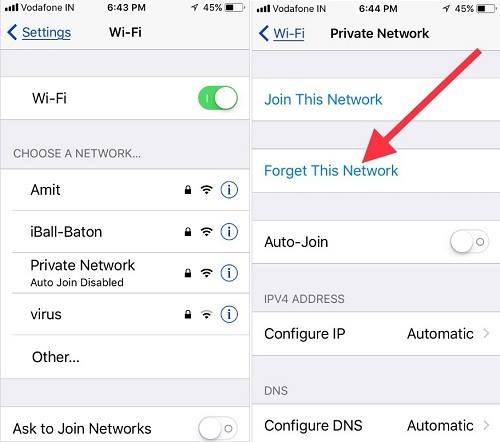
بعدها قم باختيار الشبكة مجددًا و أدخل كلمة السر للإتصال.
# الحل 4: إعادة تشغيل الراوتر.
إذا لم تنجح حتى الآن في حل المشكلة جرب إعادة تشغيل الراوتر فقد يكون الخلل قادما منه و ليس من الآي-فون أو الآي-باد.
لا تقم بإعادة تشغيل الراوتر بسرعة بل اتركه يرتاح لمدة 30 ثانية على الأقل.
#الحل 5: قم بحذف برامج VPN:
إذا كنت تستخدم أي برنامج VPN على جهازك قم بحذقه فربما يكون هو السبب وراء عدم قدرة جهازك على الاتصال بشبكة Wi-Fi.
#الحل 6: أوقف ميزة Wi-Fi Assist.
توجه إلى إعدادات البيانات الخلوية ثم قم بإيقاف تفعيل خاصية Wi-Fi Assist كما في صورة الشرح الموالي. ثم جرب الاتصال مجددا بشبكة الواي-فاي.
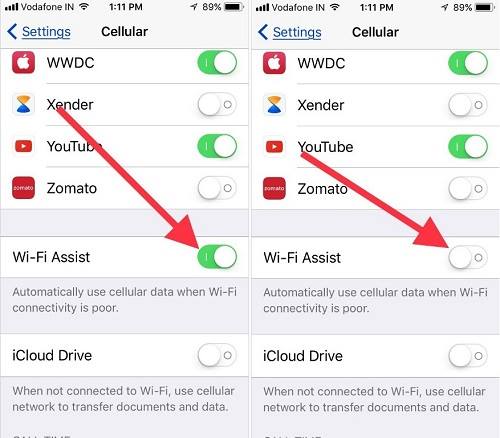
#الحل7: أعد تعيين إعدادات الشبكة.
إذا لم تنجح كل الطرق السابقة في حل مشكلتك مع الواي-فاي على آي أو أس ۱۱ و خصوصا مشكلة لا يمكن الاتصال بشبكة Wi-Fi جرب إعادة تعيين إعدادات الشبكة بالتوجه إلى الإعدادات > عام > إعادة تعيين > إعادة تعيين إعدادات الشبكة.
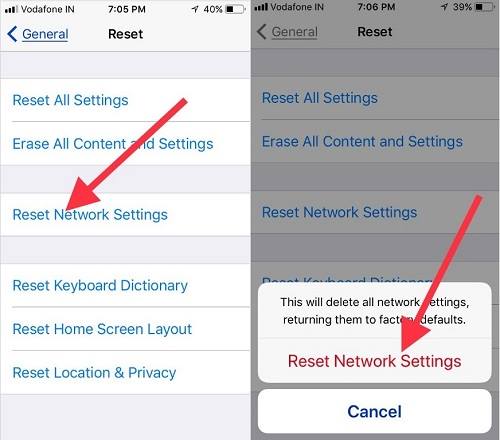
# الحل 8: تغيير إعدادات DNS:
للقيام بهذا توجه إلى الإعدادت > Wi-Fi > اختر الشبكة > ثم إعدادات configure DNS > ثم Manual كما في صورة الشرح الموالي:
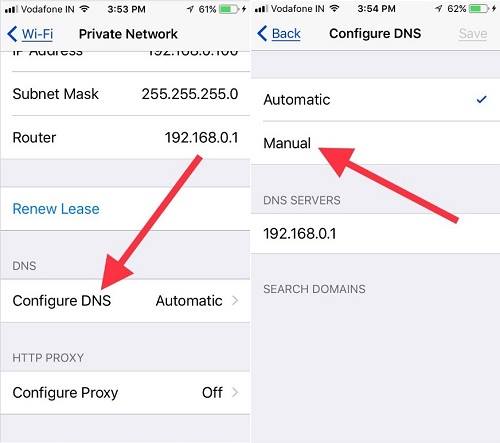
اضغط على إضافة سيرفر Add Server > ثم اكتب 8.8.8.8 أو 8.8.4.4 > حفظ.
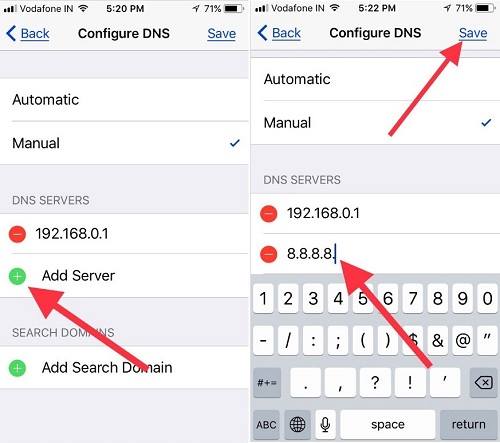
#الحل 9: تأكد من أن المشكلة من جهازك بنظام آي أو أس ۱۱.
إذا استمرت معك مشكلة لا يمكن الاتصال بشبكة Wi-Fi رغم تجريب كل الحلول السابقة فعليك التأكد من أن المشكلة من جهازك بنظام آي أو أس ۱۱ و ذلك بتجريب الإتصاب بشبكة الواي فاي من جهاز آخر.
إذا وجدت بأن الخلل من جهازك الآيفون أو الآيباد فعليك اخذ نسخة احتياطية ثم القيام بفرمتة الجهاز:
في حال استمرت المشكلة فعليك انتظار التحديث الفرعي القادم أو العودة لإصدار iOS 10.3 باتباع الشرح في هذا المضوع:
![]()
مشاكل أخرى متعلقة بالواي فاي بعد الترقية إلى آي أو أس ۱۱ :
المشكلة 1: فصل شبكة الواي-فاي.
لحل هذه المشكلة عليك تفعيل ميزة الارتباط التلقائي بالشبكة من خلال التوجه إلى الإعدادت > Wi-Fi > الارتباط التلقائي > تفعيل.
![]()
إذا واجهتك مشاكل أخرى مع الواي فاي على آي أو أس ۱۱ و لم تفلح الحلول المقترحة في علاجها، اترك تفاصيلها في قسم التعليقات بالأسفل و ستجدنا في الخدمة إن شاء الله.

السلام عليكم ورحمة الله المشكلة أحبتي كانت عندي صور لما فرمطة الايفون راح كل شيء هل من حل وشكرا
تفضل هذا الشرح : https://goo.gl/mEkBHy
عندي الواي فاي بيفصل كل دقيقتين تقريبا وكبسة الواي فاي مفعله وجزاكم الله خيرا
لو سمحت انا معايا ايفون 6 شغال على احدث اصدار 12.4.6 من شهر بأت تظهر عندي مشكله ان الايفون شغال على شبكه الواي فاي فى الشغل بدون اي مشاكل ولكن فى شبكه الواي فاي فى البيت ايام يشتغل عادي وفجأه يطردني من الشبكه وايام بيديني ان الباسورد غلط رغم انه صحيح وانا اللى عامله وشغال على اجهزه تانيه عادي واوقات يكتبلى ان الشبكه غير موجوده
جرت كل الحلول اعمل ايه من فضلك